修改这个控件会自动更新这一页面
Final Cut Pro 使用手册
- 欢迎使用
-
- Final Cut Pro 10.5.3 的新功能
- Final Cut Pro 10.5 的新功能
- Final Cut Pro 10.4.9 的新功能
- Final Cut Pro 10.4.7 的新功能
- Final Cut Pro 10.4.6 的新功能
- Final Cut Pro 10.4.4 的新功能
- Final Cut Pro 10.4.1 的新功能
- Final Cut Pro 10.4 的新功能
- Final Cut Pro 10.3 的新功能
- Final Cut Pro 10.2 的新功能
- Final Cut Pro 10.1.2 的新功能
- Final Cut Pro 10.1 的新功能
- Final Cut Pro 10.0.6 的新功能
- Final Cut Pro 10.0.3 的新功能
- Final Cut Pro 10.0.1 的新功能
- 词汇表
- 版权

将 Final Cut Pro 时间线聚焦于角色上
当需要专注于特定音频角色中的片段时,您可以使用时间线索引中的“聚焦”按钮来腾出更多空间以在时间线中查看和处理这些片段。分配到其他音频角色的片段将被最小化并在时间线上缩小显示。
例如,假设您完成了对项目中视频的编辑并准备增强带声音效果的项目:您可以点按“效果”角色中的“聚焦”按钮来暂时移除其他角色的片段造成的杂乱,从而集中处理效果片段。
按此方法聚焦时间线不会影响项目的内容以及它在检视器中的播放方式,而只会调整时间线的外观以方便您编辑。
若要打开 Final Cut Pro 时间线索引的“角色”面板,请执行以下一项操作:
点按时间线左上角的“索引”按钮(或按下 Shift-Command-2),然后点按时间线索引上方的“角色”。
选取“显示”>“时间线索引”>“角色”。
在“角色”面板中,点按想要专注于处理其片段的音频角色的“聚焦”按钮
 。
。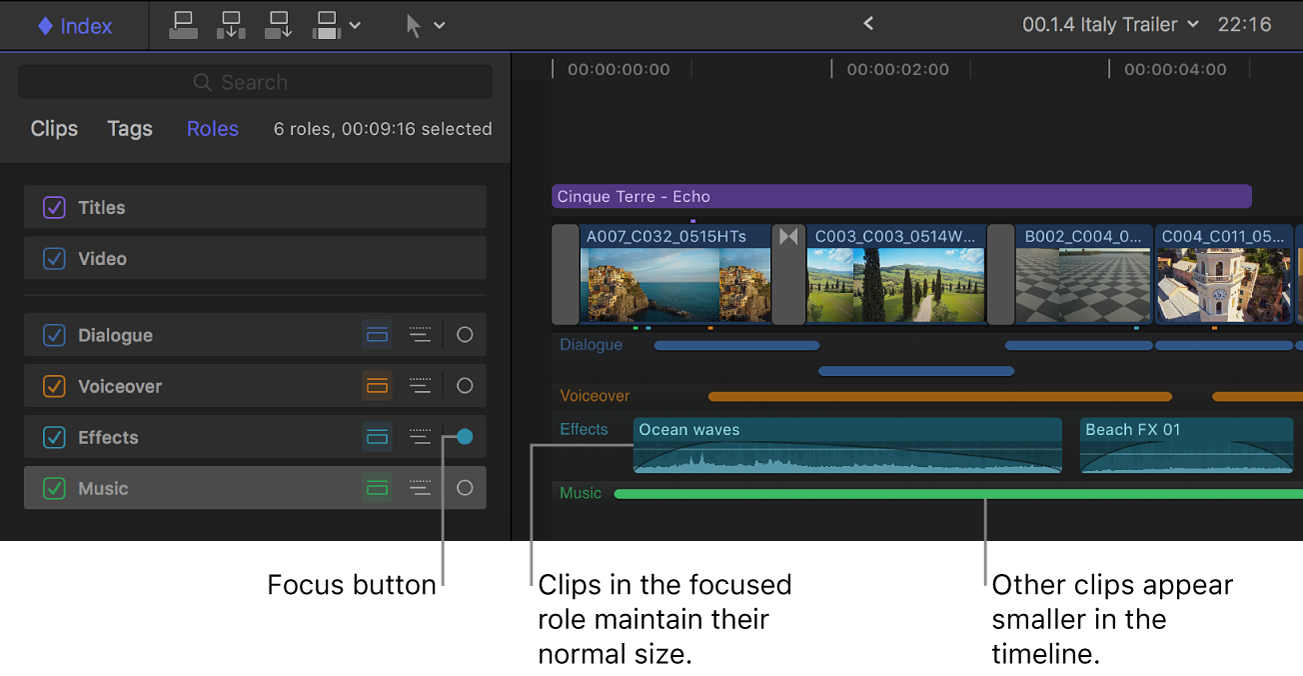
【提示】将正在编辑的角色移近主要故事情节很有用(从而更轻松地将音频编辑与视频编辑点对齐和同步)。请参阅在 Final Cut Pro 中给音频角色重新排序。
感谢您的反馈。